- Не відображаються комп'ютери з Windows 10 в мережевому оточенні робочої групи
- SMB 1.0 і проблеми з Master Browser в Windows 10
- Комп'ютер не видно в мережі після поновлення до Windows 10 1803
Наша взаимовыгодная связь https://banwar.org/
До мене кілька разів зверталися читачі з проханням допомогти вирішити проблему з відображенням комп'ютерів в мережному оточенні на останніх збірках Windows 10. Дійсно, в останніх релізах Windows 10 ваш комп'ютер можете перестати бачити сусідні комп'ютери в робочій групі локальної мережі, або ж сам прірву з мережевого оточення . Розглянемо, як це виправити.
Не відображаються комп'ютери з Windows 10 в мережевому оточенні робочої групи
Користувачі стали стикатися з проблемами відображення сусідніх комп'ютерів в локальній мережі робочої групи ще починаючи з Windows 10 1703 (Creators Update). Після установки даного билда W10 при перегляді пристроїв в мережевому оточенні комп'ютер перестає бачити сусідні комп'ютери.
Список комп'ютерів в мережному оточенні можна переглянути в провіднику або командою:
net view

Якщо список порожній (команда повернула У списку немає елементів), що в першу чергу перевірте наступні налаштування.
Перевірте, чи включений у вас сервіс доступу до файлів і папок. Перейдіть в розділ Панель управління -> Центр управління мережами і загальним доступом -> Додаткові параметри загального доступу.
Переконайтеся, що у вас в секції поточного мережевого профілю Приватна (поточний профіль) включені опції:
- Включити мережеве виявлення
- Включити доступ до файлів і принтерів
- Дозволити Windows керувати з'єднаннями домашньої групи
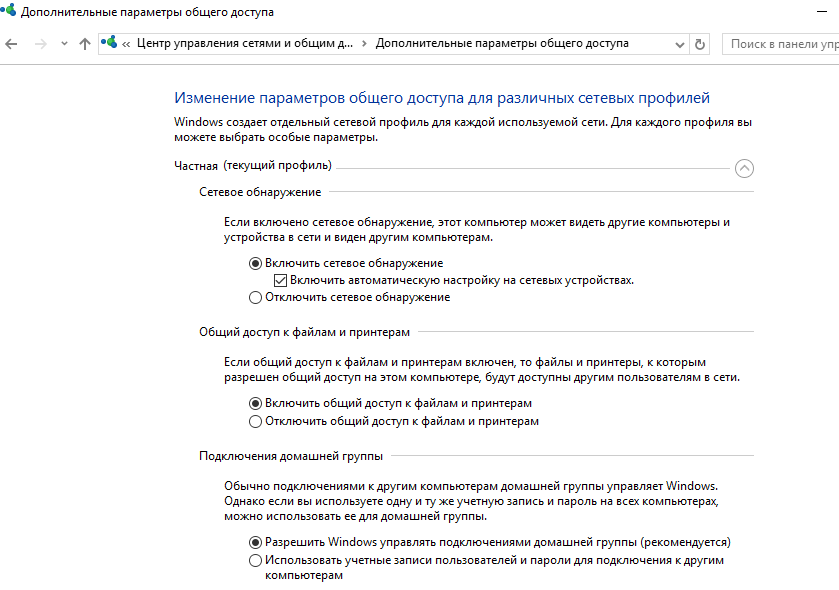
Потім в профілі Все мережі активуйте опції:
- Включити загальний доступ, щоб мережеві користувачі могли читати і записувати файли в загальних папках
- Відключити парольний захист (якщо ви довіряєте всім пристроям у вашій мережі)
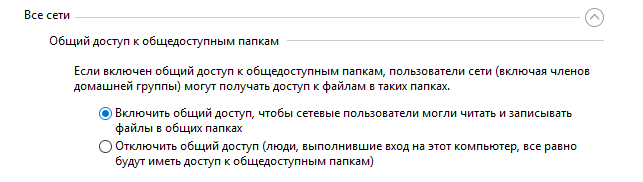
Потім відкрийте пункт Параметри Windows -> Мережа та Інтернет -> Ethernet (у тому випадку, якщо ви підключені до локальної мережі через бездротове підключення, виберіть Wi-Fi). Клацніть по мережевому значку і перевірте, що включена опція Зробити цей комп'ютер доступним для виявлення.
У деяких випадках для включення виявлення потрібно в командному рядку з правами адміністратора виконати команду:
netsh advfirewall firewall set rule group = "Network Discovery" new enable = Yes
У деяких випадках комп'ютер з Windows може не відображатися в мережевому оточенні через неправильні налаштування робочої групи. Спробуйте заново додати цей комп'ютер до робочої групи, переписавши параметри (Панель управління -> Система -> Додаткові параметри системи -> Ім'я комп'ютера -> кнопка Ідентифікація).
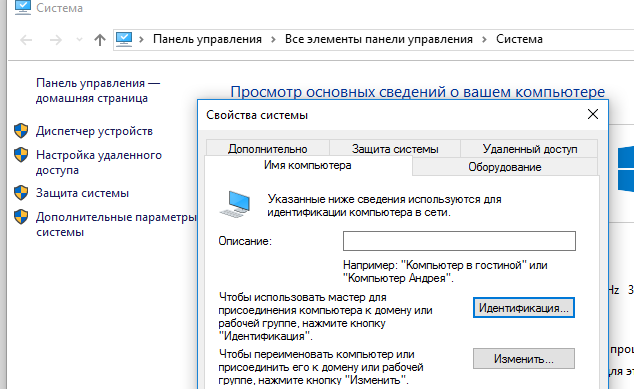
У відкритому майстра приєднання до домену або робочої групи виберіть послідовно: Комп'ютер входить в корпоративну мережу -> Моя організація використовує мережу без доменів -> ім'я вашої робочої групи. Після цього потрібно перезавантажити комп'ютер.
Якщо після перезавантаження комп'ютер з'явився в мережевому оточенні, але зайти на нього не вдається, перевірте тип мережі комп'ютера. Швидше за все ваша локальна мережа розпізнає як Публічна. Потрібно змінити тип мережі на Приватна. Для цього відкрийте Параметри -> Мережа та Інтернет -> Стан -> Домашня група -> Зміна розташування в мережі.
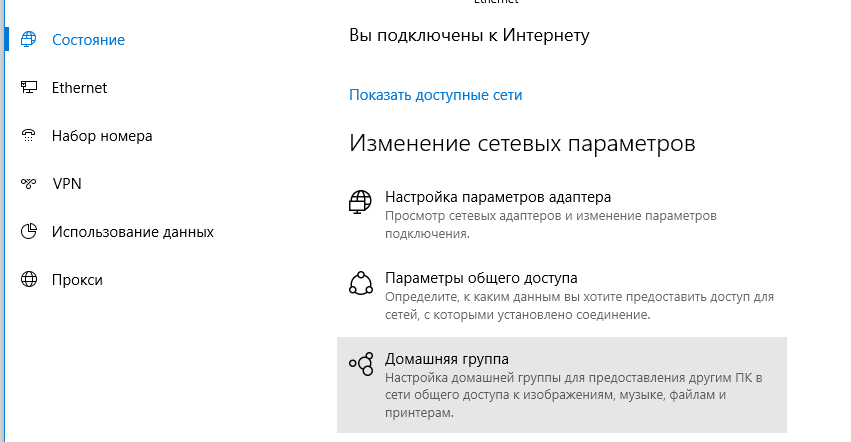
Натисніть на посилання Зміна розташування в мережі, після цього в бічній панелі із запитом «Ви хочете дозволити іншим комп'ютерам і пристрої в цій мережі виявляти ваш ПК? Рекомендуємо робити це в домашній або робочої мережі, а не в загальнодоступних », виберіть Так.
Відкрийте мережеве оточення і перевірте, чи з'явилися комп'ютери.
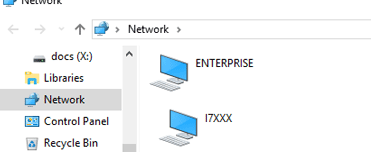
Якщо зазначені поради не допомогли, і комп'ютери в робочій групі все ще не відображаються, спробуйте скинути настройки мережі (Параметри -> Мережа та Інтернет -> Стан -> Скидання мережі).
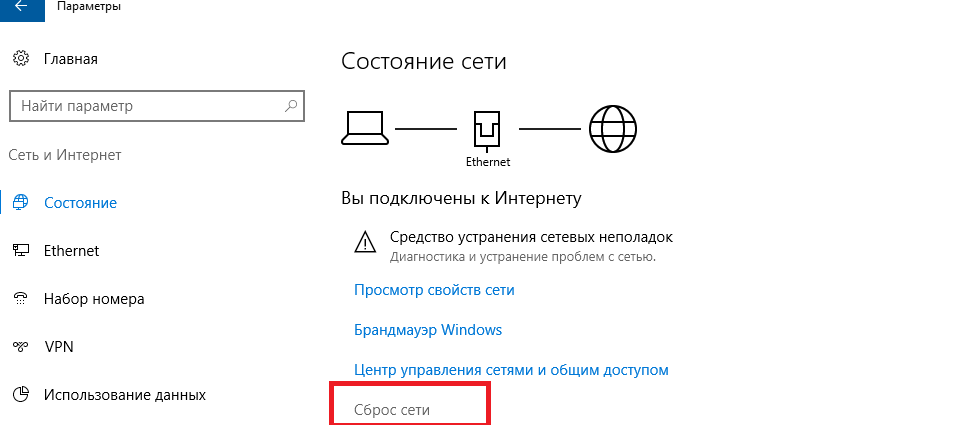
Скинути мережеві настройки і правила брандмауера можна командами:
netsh int ip reset reset.txt
netsh winsock reset
netsh advfirewall reset
Після чого потрібно перезавантажити комп'ютер.
Також перевірте запущені наступні служби (для коректного відображення мережевого оточення вони повинні знаходиться в стані автоматичного запуску):
- Function Discovery Provider Host
- Function Discovery Resource Publication (див. Нижче)
- DNS Client
- SSDP Discovery
- UPnP Device Host
SMB 1.0 і проблеми з Master Browser в Windows 10
Буває, що проблеми з відображенням комп'ютерів в мережному оточенні пов'язані зі службою Обозревателя мережі (Master Browser). Ця служба відповідає за побудову і підтримання списку активних комп'ютерів в мережі ( докладніше про службу Computer Browser ). У локальній мережі може бути тільки один активний комп'ютер з роллю головного оглядача.
У Windows 10 1703 служба Обозревателя мережі не функціонує належним чином. Рекомендується повністю відключити цю службу на Windows 10 і використовувати в якості основного оглядача мережі комп'ютер з Windows 7 (через реєстр).
Крім того, в Windows 10 1709 і вище за замовчуванням відключений протокол SMB v1.0 , Тим самим відключається і служба Computer Browser, яка як ми говорили відповідає за складання списку комп'ютерів в мережі і їх відображення. Якщо в мережі у вас залишилися комп'ютери тільки з Win 10 1709 і вище (див. Таблицю сумісності версій SMB v1 ), Щоб вирішити проблему доведеться включити протокол SMB v1.0 хоча б на одному комп'ютері (небезпечно!), Який і буде у вас головним оглядачем мережі (Master Browser). Установка SMB 1.0 виконується шляхом додавання 3 компонентів в панелі управління.
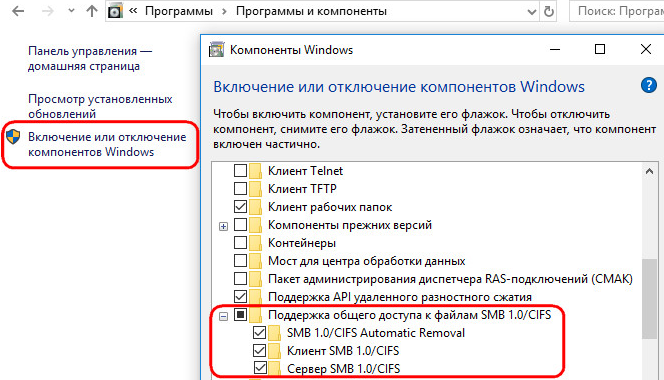
Комп'ютер не видно в мережі після поновлення до Windows 10 1803
У Windows 10 1803 (Spring Creators Update) розробники прибрали можливість створювати домашню групу комп'ютерів , Крім того комп'ютери з Windows 10 перестають відображатися в мережевому оточенні провідника при перегляді пристроїв мережі.
Справа в тому, що з точки зору Microsoft робочі групи - це застарілий функціонал організації локальної мережі для доступу до спільних ресурсів та принтерів. Замість використання робочої групи Microsoft пропонує використовувати свої хмарні сервіси (OneDrive, доступ через облікові записи Microsoft Account). На мій погляд, це невиправдано.
Однак за фактом в 1803, щоб отримати доступ до ресурсів іншого комп'ютера в локальній мережі потрібно знати його ім'я (\\ pcname1) або ip адресу (в форматі \\ 192.168.1.100), але в мережевому оточенні сусідні комп'ютери не відображаються. Однак це можна виправити.
Справа в тому, що за виявлення комп'ютерів в мережі в Windows 10 відповідає окрема служба Function Discovery Resource Publication, яка після установки 1803 по замовчуванням не запускається (тип запуску з Автоматичного змінений на Відключений). Якщо ця служба зупинена, комп'ютер не виявляє в мережі іншими комп'ютерами. Включити службу автовизначення в Windows 10 1803 можна так.
- Відкрийте консоль управління службами Windows (services.msc)
- У списку служб знайдіть службу Function Discovery Resource Publication (Публікація ресурсів виявлення функції). Вона повинна бути відключена.
- Змініть тип запуску служби з Manual на автоматичний з відкладеним завантаженням - Automatic (Delayed Start).
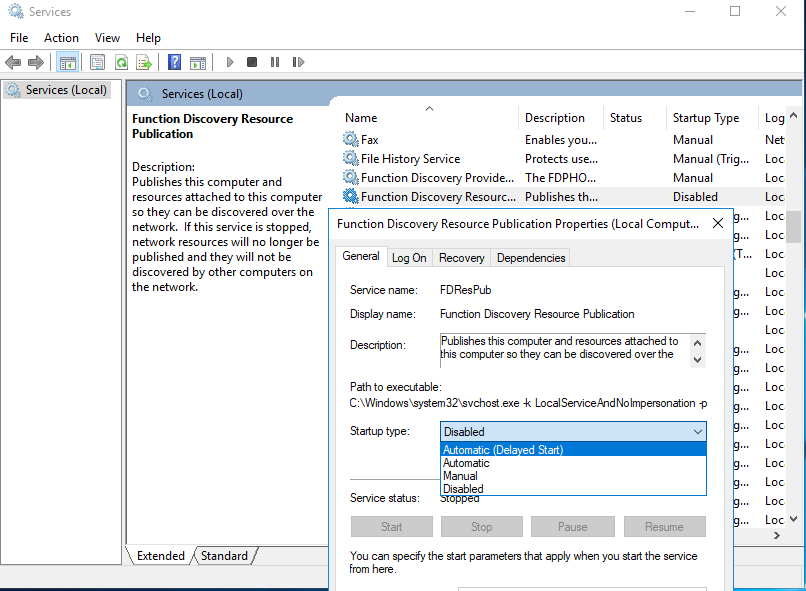
- перезавантажте комп'ютер
Після перезавантаження інші комп'ютери в локальній мережі зможу виявляти даний комп'ютер і його ресурси (принтери та загальні папки).
Натисніть на посилання Зміна розташування в мережі, після цього в бічній панелі із запитом «Ви хочете дозволити іншим комп'ютерам і пристрої в цій мережі виявляти ваш ПК?







